¿Cómo hacer un GIF animado a partir de un archivo MKV? ¿Cómo convertir MKV a GIF? Aquí daremos una lista de 6 convertidores de MKV a GIF (incluido MiniTool MovieMaker), y esta publicación también ofrece guías paso a paso. Compruébelo ahora y aprenda cómo convertir MKV a GIF.
MKV, también llamado Matroska Multimedia Container, es un formato contenedor gratuito y abierto que puede contener múltiples pistas de video, audio, imágenes y subtítulos en un archivo. Y a menudo se usa para almacenar programas de TV o películas, y MKV siempre se considera el mejor soporte para videos en línea de alta definición.
Los archivos MKV son compatibles con muchos dispositivos y reproductores multimedia. Consulte esta publicación:Los 16 mejores reproductores MKV gratuitos para Windows/Mac/iOS/Android para encontrar su reproductor MKV favorito.
A veces, es posible que desee extraer un GIF de un video MKV divertido o convertir un video MKV corto a GIF y compartirlo con amigos. ¿Cómo convertir MKV a GIF? ¿Cómo hacer un GIF a partir de archivos MKV? Compruebe los siguientes convertidores de MKV a GIF.
Cómo convertir MKV a GIF en Windows
Esta sección describirá cómo crear un GIF animado a partir de un archivo MKV utilizando el software MiniTool MovieMaker y Movie To GIF.
#MiniTool MovieMaker
MiniTool MovieMaker no es un editor de video gratuito, sino también un conversor de GIF gratuito, que lo ayuda a convertir un video a GIF de manera fácil y rápida. Con soporte para muchos formatos de video, puede convertir 3GP, MOV, FLV, AVI, MP4, MPG, VOB, WMV, RMVB y MKV a GIF. Además, es compatible con GIF a WMV, AVI, WebM, MP4, MOV, MKV, etc. MiniTool MovieMaker es 100 % gratuito, sin anuncios, paquetes ni marcas de agua. Por lo tanto, es un convertidor de MKV a GIF confiable que debe probar.
Antes de eso, puede editar los archivos MKV como desee. MiniTool MovieMaker está equipado con muchas funciones de edición de video que le permiten rotar, voltear, dividir, recortar, fusionar, invertir, ralentizar, acelerar videos, agregar texto al video, aplicar filtros de video, agregar una transición entre dos clips, ajustar el brillo, el contraste, la saturación, etc. del video.
Ahora, sigue la siguiente guía para aprender a crear un GIF animado a partir de un archivo MKV a través de MiniTool MovieMaker.
Paso 1. Inicie MiniTool MovieMaker
Haz clic en Descarga gratuita para obtener el archivo mmm-setup.exe, luego haga doble clic en él para iniciar la instalación y complete la instalación de MiniTool MovieMaker según las indicaciones en pantalla. Después de eso, abre este convertidor de MKV a GIF y cierra la ventana emergente.
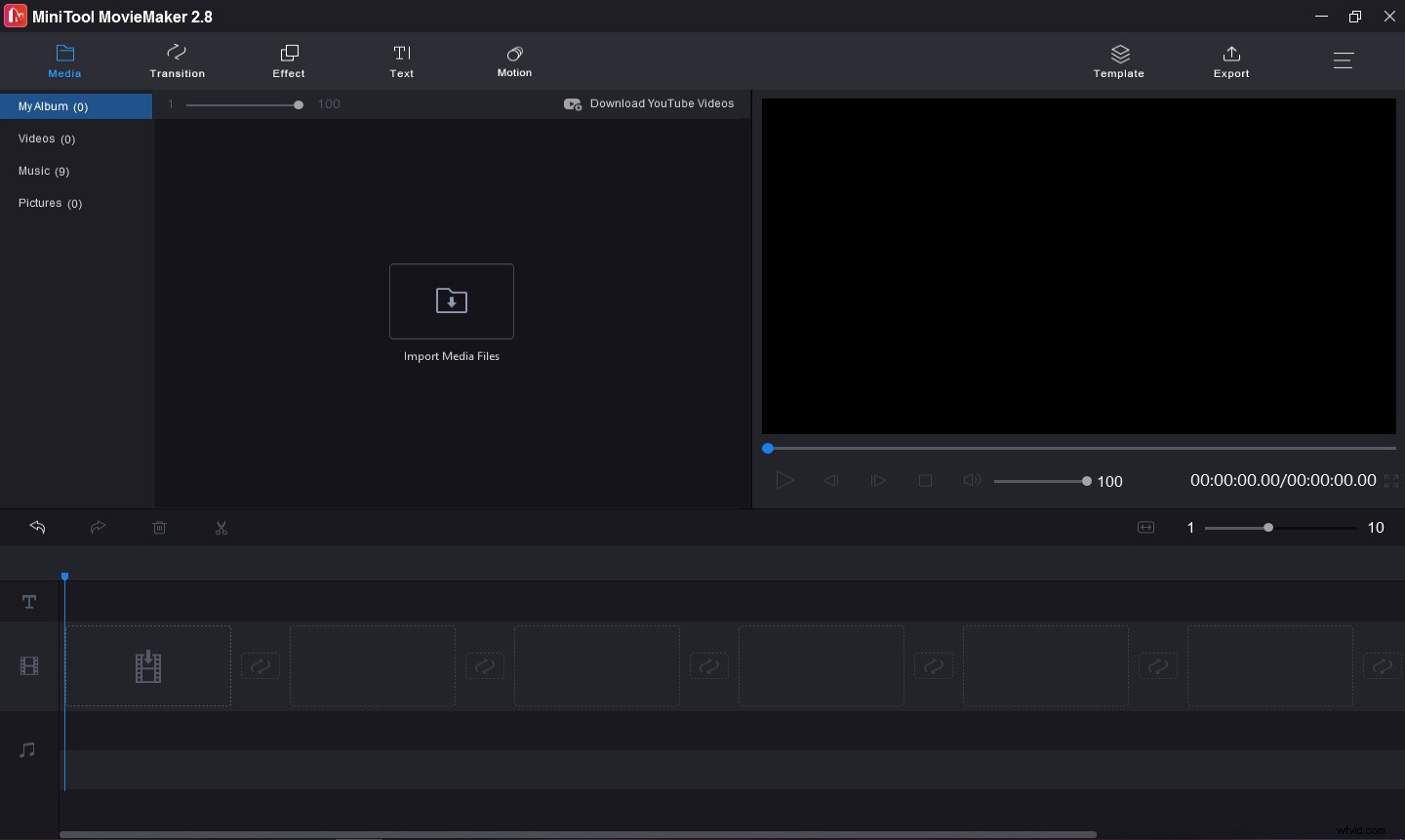
Paso 2. Importa un archivo MKV
Toca Importar archivos multimedia luego busque el archivo MKV deseado, selecciónelo y haga clic en Abrir . Luego arrástrelo y suéltelo en la línea de tiempo.
Paso 3. Edite el archivo MKV
Recortar vídeo :si desea eliminar la parte inicial y final del clip, puede recortarlo. Seleccione el clip en la línea de tiempo y haga clic en Dividir (un icono de tijera encima de la línea de tiempo), elige la División completa , ve a TRIM pestaña. Luego, mueva el ancla azul desde el punto de inicio del video de origen hasta el punto de inicio del video que desea conservar, haga clic en el icono de tijera junto a Inicio .
Luego continúa arrastrando el ancla azul hasta el punto final del video que deseas conservar y haz clic en el icono de tijera junto al Fin. . Haga clic en Aceptar para volver a la interfaz principal.
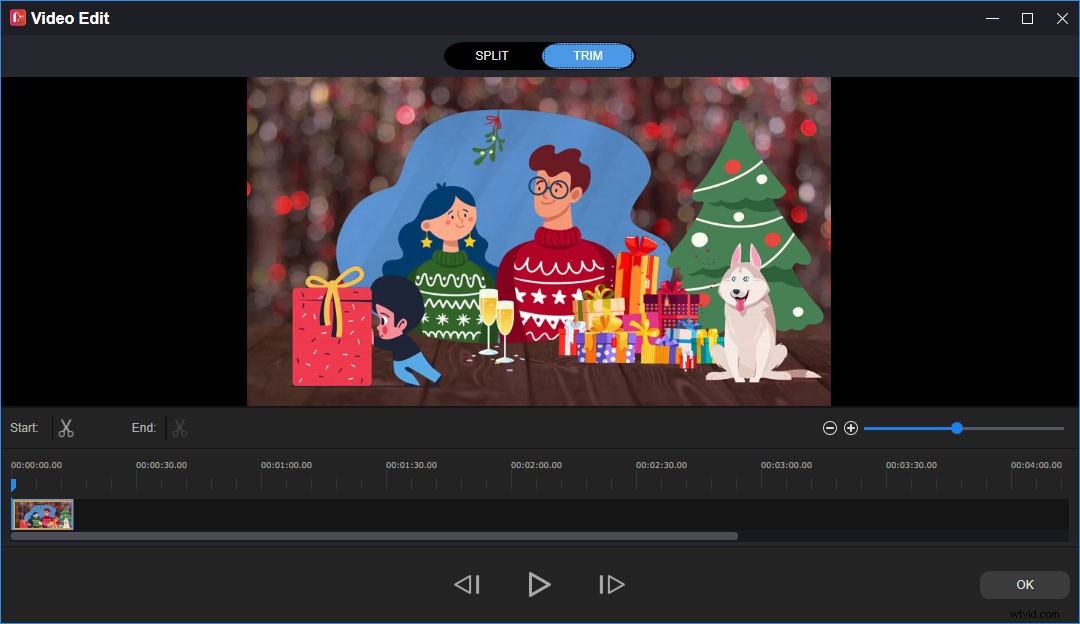
Dividir vídeo :seleccione el video en la línea de tiempo, luego mueva el ancla azul al lugar donde desea dividir el video, luego haga clic en el icono de tijera al lado del ancla para dividir el video en dos partes. Puede repetir este paso para dividir un video en varias secciones.
Para obtener más información sobre la edición de videos, puede leer esta publicación:Resuelto:cómo editar un video en diferentes dispositivos.
Paso 4. Exportar MKV a GIF
Una vez que haya terminado de editar, haga clic en Exportar botón en la esquina superior derecha. Luego dale un nombre al GIF, elige GIF del Formato lista y elija otra carpeta de destino para guardar el GIF. Finalmente, haga clic en Exportar botón para convertir MKV a GIF.
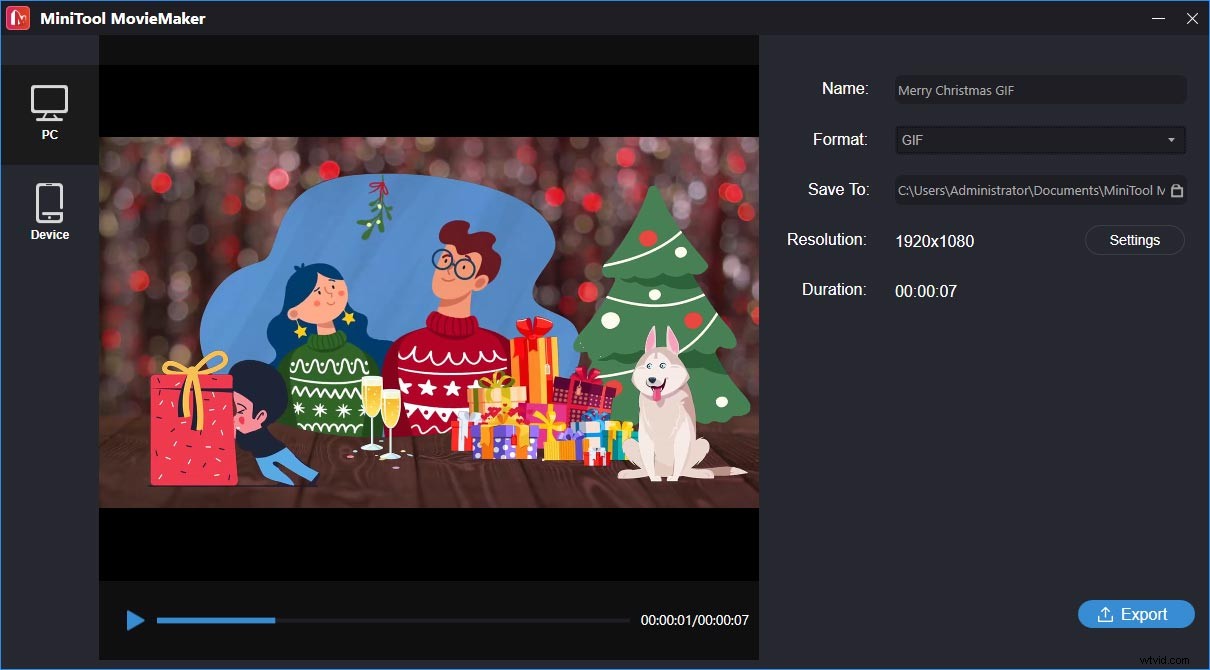
#Película a GIF
Movie To GIF es también uno de los mejores convertidores gratuitos de video a GIF para Windows. Tiene una interfaz simple y amigable y es fácil de usar. Este programa es compatible con los formatos de video más populares, como AVI, MPEG, MP4, WMV, MKV, MOV, VOB, RMVB, etc. También puede mantener la velocidad y la resolución originales durante el proceso de conversión.
Además, este convertidor de MKV a GIF le permite ajustar la velocidad de fotogramas, cambiar la velocidad del clip, controlar el tamaño del GIF, agregar una marca de agua al GIF, etc. Aquí se explica cómo crear un GIF a partir de archivos MKV. Y está disponible en inglés, alemán, español, italiano, francés y japonés.
Paso 1. Agrega el video MKV original
Vaya al sitio web oficial para descargar el software Movie To GIF, luego instale y ejecute este convertidor de MKV a GIF. Haz clic en Abrir para subir tu video MKV.
Paso 2. Grabe un videoclip
Elija el videoclip que desea convertir a GIF. Arrastre la barra de progreso o haga clic en → ,
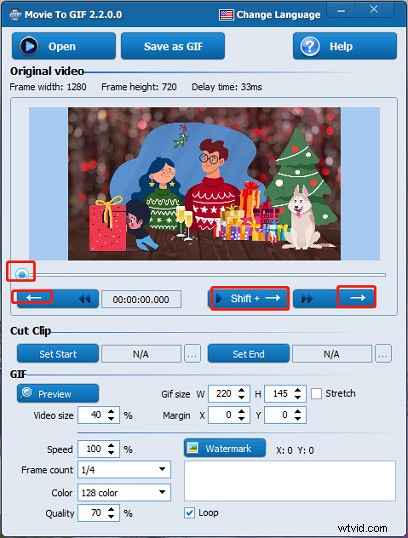
Paso 3. Establecer parámetros del GIF de salida
- Haga clic en Vista previa y verá una ventana emergente de vista previa. Mientras ajusta el tamaño del video y los parámetros de tamaño del GIF, puede ver los cambios directamente.
- Configura la velocidad de la animación GIF del 25 % al 200 % del video original. Por lo general, se recomienda el 100 %.
- Si desea reducir el tamaño del GIF, puede reducir la cantidad de fotogramas. Por lo general, 1/4 o 1/5 produce el mejor resultado.
- Luego, puede configurar el color de la animación GIF, elegir la calidad de compresión GIF, agregar una marca de agua de texto al GIF.
- Compruebe el bucle opción para hacer que la animación GIF se reproduzca continuamente; de lo contrario, solo se reproducirá una vez.
Paso 4. Exportar MKV como GIF
Cuando termine estos parámetros, haga clic en Guardar como GIF botón en la parte superior. Luego elija la carpeta de salida y asigne un nombre al GIF, y haga clic en Guardar .
Cómo convertir MKV a GIF en Mac
#Aiseesoft Convertidor de vídeo a GIF
Cuando se trata de convertir MKV a GIF para Mac, Aiseesoft Video to GIF Converter es una buena opción. Puede convertir más de 200 tipos de archivos de video en GIF y descargar videos de sitios en línea para crear un GIF. Antes de hacer el GIF, te permite editar el video. Puede recortar o cortar el video, ajustar el brillo, el contraste, el tono, la saturación, agregar texto al video y más.
Este convertidor de MKV a GIF se puede descargar desde Mac App Store. Mire los siguientes pasos para aprender cómo convertir MKV a GIF con Aiseesoft Video to GIF Converter.
Paso 1. Descarga e instala este MKV a GIF en tu Mac.
Paso 2. Inicie este software, haga clic en Agregar archivo para cargar su video MKV de destino.
Paso 3. Haz clic en Perfil botón completar el perfil de salida GIF.
Paso 4. Haz clic en Convertir botón para convertir MKV a GIF.
#Wondershare UniConverter
Wondershare UniConverter también es un convertidor confiable de MKV a GIF en Mac y le permite convertir MKV a GIF rápidamente y sin pérdidas. También admite muchos otros formatos de video como MP4, AVI, MOV y más. Antes de iniciar el proceso de conversión, te permite establecer la duración del GIF de salida, controlar la velocidad de fotogramas, cambiar el tamaño de salida, etc.
He aquí cómo convertir MKV a GIF con Wondershare UniConverter。
Paso 1. Descargue e instale Wondershare UniConverter.
Paso 2. Abra este programa, haga clic en Caja de herramientas y luego toca el Creador de GIF opción para abrir el creador de GIF de Wondershare UniConverter.
Paso 3. Ve a GIF a video pestaña, haga clic en el botón Agregar archivos para cargar su video MKV.
Paso 4. Luego, elija la hora de inicio y la hora de finalización del video para establecer la duración del GIF. Además, puede ajustar el tamaño de salida, la velocidad de fotogramas y elegir una carpeta de destino.
Paso 5. Finalmente, toca Crear GIF botón en la esquina inferior derecha.
Cómo convertir MKV a GIF en línea
Si desea convertir MKV a GIF en línea de forma gratuita y sin descargar ninguna aplicación, puede probar los siguientes convertidores de MKV a GIF en línea.
#Ezgif
Ezgif también es uno de los mejores editores de GIF en línea, que lo ayuda a crear GIF animados a partir de imágenes y videos. Además, ofrece herramientas increíbles para cambiar el tamaño, invertir, recortar, dividir, optimizar y rotar GIF, aplicar efectos o agregar texto a un GIF, etc. No hay duda de que es una opción confiable para convertir MKV a GIF en línea de forma gratuita.
- Abra el sitio web de Ezgif, haga clic en Video to GIF .
- Toque Elegir archivo para seleccionar el archivo MKV y haga clic en ¡Subir video!
- Establezca la hora de inicio y finalización del video para elegir la duración del GIF, ajuste el tamaño del GIF y la velocidad de fotogramas.
- Toca ¡Convertir a GIF! para exportar el GIF. En la sección GIF de salida, haz clic en Guardar para descargar el GIF o seguir editándolo.
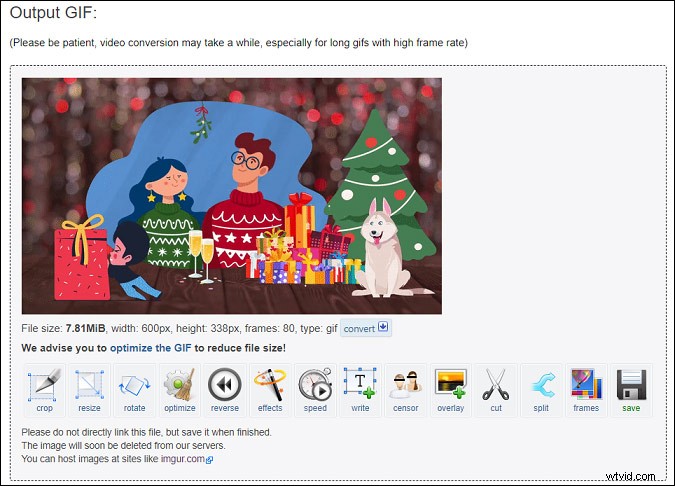
#Gfycat
Gfycat es una de las mejores fuentes de GIF y videos, que ofrece varios GIF, pegatinas, etc. Y también es un convertidor de video a GIF en línea, lo que le permite agregar una URL de video de Twitter, Vimeo, Twitch, YouTube, Facebook, etc. o sube tu video para hacer un GIF. Ahora, veamos cómo convertir MKV a GIF en línea de forma gratuita a través de Gfycat.
- Vaya al sitio web de Gfycat e inicie sesión con su cuenta.
- Toca CREAR en la esquina superior derecha para abrir la página Video-to-GIF Creator.
- Haz clic en SELECCIONAR VÍDEO PARA EDITAR para agregar su video MKV.
- Use el control deslizante para establecer la hora de inicio del video y la duración del GIF, haga clic en CONTINUAR .
- Agregue subtítulos al GIF, configure la hora de inicio y finalización de los subtítulos, ajuste la posición y el tamaño del texto, luego haga clic en CONTINUAR .
- Agregue un título y etiquetas al GIF, configúrelo como público o no listado y haga clic en Finalizar para crear tu GIF. Luego comparte tu GIF en Facebook, Twitter, Reddit, Instagram y más.
#Imgflip
Imgflip es un creador de memes y GIF en línea y proporciona una gran biblioteca de plantillas GIF y plantillas de memes, y puede editarlas como desee. Como creador de GIF animados en línea, Imgflip también le permite cargar un video y convertirlo en un GIF. Los formatos de video admitidos incluyen MP4, MKV, AVI, MOV, WMV, ASF y más. De este modo. Se trata del tercer convertidor de MKV a GIF en línea.
- Navegue al sitio web de Imgflip, haga clic en Crear> Hacer un GIF en la parte superior.
- Debajo de Video a GIF pestaña, haz clic en Subir video para agregar un archivo MKV.
- Mueva el control deslizante para establecer la longitud del GIF y haga clic en personalizar debajo del Ancho para ajustar el tamaño del GIF, la velocidad, el número de reproducciones o invertir el GIF, y más.
- Si es necesario, agregue texto al GIF, recorte el GIF, gire el GIF, agregue una imagen, etc. Agregue un título y etiquetas al GIF.
- Por último, haz clic en Generar GIF botón para exportar el GIF. Luego puede descargarlo o compartirlo en plataformas de redes sociales desde las ventanas emergentes.
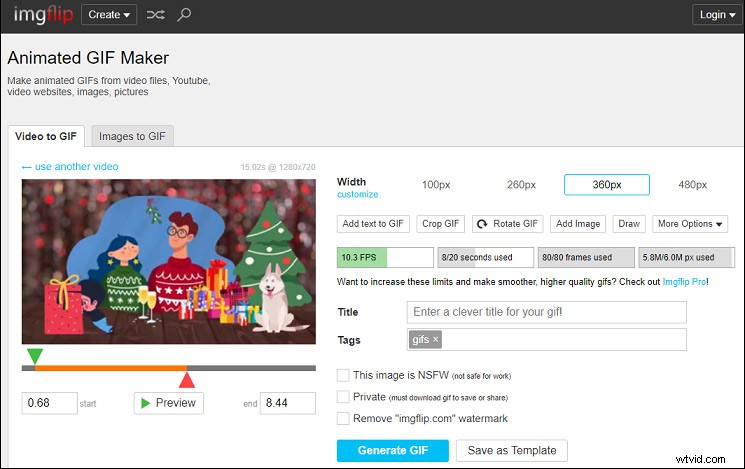
¿Dónde buscar GIF? Consulte esta publicación:los 9 mejores buscadores de GIF y sitios web.
Conclusión
Esta publicación ha compilado una lista de 7 convertidores de MKV a GIF. La mayoría de ellos son de uso gratuito, y esta publicación describe las primeras 5 herramientas con pasos claros. Puede seguir estas guías para crear un GIF animado a partir de un archivo MKV. ¿Cuál es tu convertidor de MKV a GIF favorito? Compártalo en el área de comentarios a continuación con nosotros.
Y si tiene alguna pregunta mientras usa MiniTool MovieMaker u otras sugerencias, puede contactarnos a través de [email protected].
